Windowsトラブル対処集
Windows 11のドライバー更新方法を完全解説|初心者でも安心の手順ガイド
Windows 11でドライバーを更新する重要性とは
パソコンが突然動作不良を起こしたり、周辺機器が正常に機能しなくなったりした経験はありませんか?そんなトラブルの多くは、実はドライバーの問題が原因かもしれません。
ドライバーとは、パソコン内部の装置や外部に接続された周辺機器を正しく動作させるためのソフトウェアです。Windows 11では、このドライバーを最新の状態に保つことが、安定した動作を維持するための重要なポイントになります。
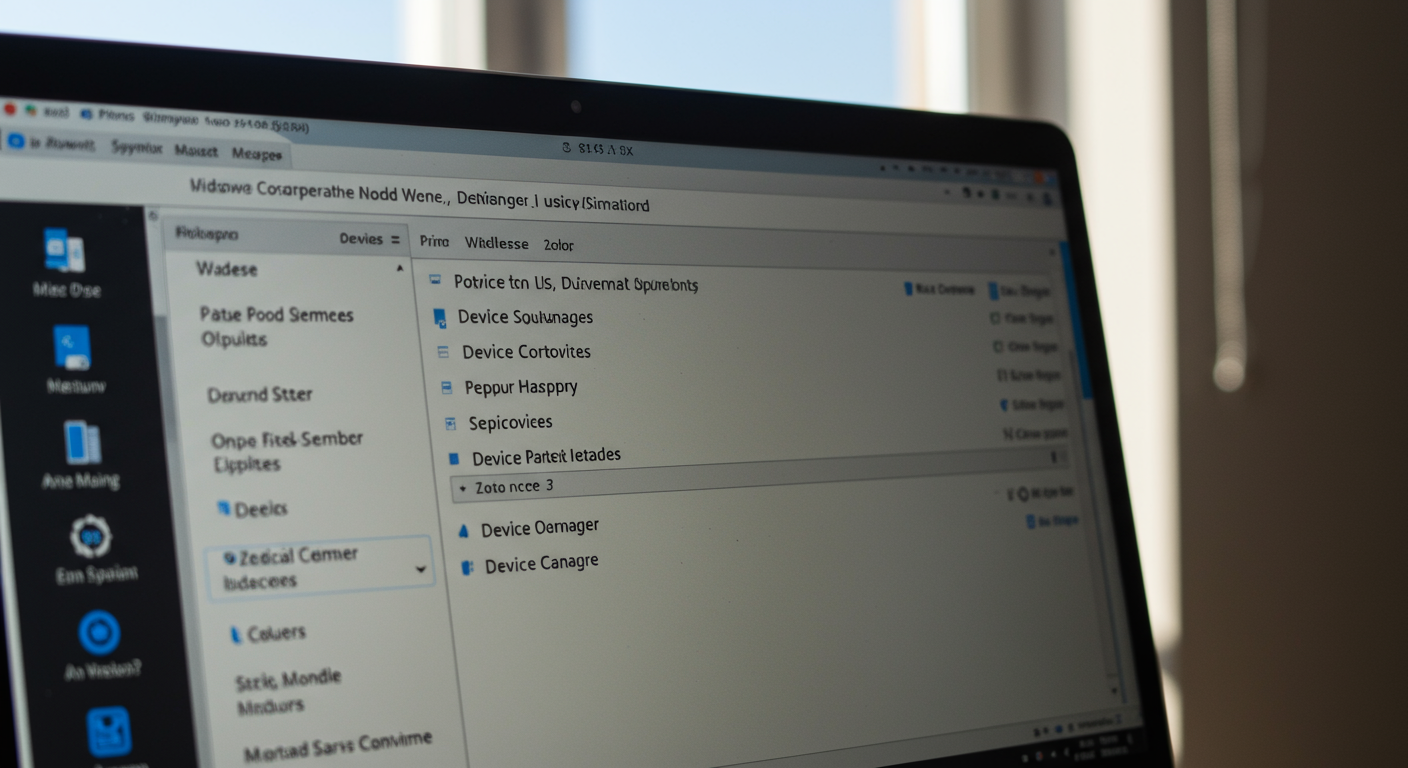 最新のドライバーを使用することで、以下のようなメリットが得られます。
最新のドライバーを使用することで、以下のようなメリットが得られます。
- パソコンの動作が安定する
- 新しい機能や改良された機能を利用できる
- セキュリティの脆弱性が修正される
- パフォーマンスが向上する
- 周辺機器との互換性が改善される
特に、グラフィックドライバーを最新にすることで、ゲームのパフォーマンスが向上したり、映像編集ソフトの動作が安定したりするケースも少なくありません。また、セキュリティ面でも、古いドライバーには脆弱性が存在することがあるため、定期的な更新が重要です。
ドライバーの更新は難しそうに感じるかもしれませんが、Windows 11では以前のバージョンよりも簡単に行えるようになっています。
関連記事:Windows 11アップグレード完全ガイド|2025年最新手順
この記事では、初心者の方でも安心して実行できるよう、Windows 11でのドライバー更新方法を詳しく解説していきます。
Windows 11でドライバーを更新する前の準備
ドライバーの更新作業を始める前に、いくつかの準備をしておくと安心です。トラブルを未然に防ぎ、スムーズに作業を進めるためのポイントをご紹介します。
まず、ドライバー更新の前に必ず管理者アカウントでサインインしていることを確認してください。標準ユーザーアカウントではドライバーの更新や設定変更ができない場合があります。
 次に、重要なデータのバックアップを取っておくことをおすすめします。ドライバーの更新は通常安全な作業ですが、万が一の場合に備えて、重要なファイルは外付けハードディスクやクラウドストレージにバックアップしておきましょう。
次に、重要なデータのバックアップを取っておくことをおすすめします。ドライバーの更新は通常安全な作業ですが、万が一の場合に備えて、重要なファイルは外付けハードディスクやクラウドストレージにバックアップしておきましょう。
また、更新前にシステムの復元ポイントを作成しておくと、問題が発生した場合に元の状態に戻すことができます。
関連記事:Windows 11のバックアップ方法を完全解説【2025年最新】
「コントロールパネル」→「システムとセキュリティ」→「システム」→「システムの保護」から設定できます。
- 管理者アカウントでサインインする
- 重要なデータのバックアップを取る
- システムの復元ポイントを作成する
- 安定したインターネット接続を確保する
- 十分なバッテリー残量または電源接続を確保する
ノートパソコンでドライバーの更新を行う場合は、バッテリー残量が十分あることを確認するか、電源アダプターを接続した状態で作業を行いましょう。更新の途中で電源が切れると、システムに問題が生じる可能性があります。
これらの準備が整ったら、いよいよドライバーの更新作業に入ります。Windows 11では複数の更新方法がありますので、状況に応じて最適な方法を選びましょう。
Windows 11でドライバーを自動更新する方法
Windows 11では、ドライバーの更新を自動的に行う方法がいくつか用意されています。最も簡単な方法からご紹介します。
Windows Updateを使ったドライバー更新
Windows Updateは、OSの更新だけでなく、重要なドライバーの更新も自動的に提供してくれる便利な機能です。特に初心者の方は、まずこの方法を試してみることをおすすめします。
 Windows Updateでドライバーを更新する手順は以下の通りです。
Windows Updateでドライバーを更新する手順は以下の通りです。
参考記事:Windows 11を最適化する設定ガイド|動作速度アップの秘訣
- 「スタート」ボタンをクリックし、「設定」を選択します。
- 設定画面で「Windows Update」を選択します。
- 「更新プログラムのチェック」ボタンをクリックします。
- 利用可能な更新プログラムがあれば、自動的にダウンロードとインストールが行われます。
- 必要に応じて、インストール後にパソコンを再起動します。
Windows Updateは基本的なドライバーの更新を提供してくれますが、すべてのドライバーが対象となるわけではありません。特に最新のハードウェアや特殊な周辺機器のドライバーは、別の方法で更新する必要がある場合があります。
デバイスマネージャーを使ったドライバー自動更新
特定のデバイスのドライバーだけを更新したい場合は、デバイスマネージャーを使う方法が効果的です。この方法では、更新したいデバイスを個別に選択できます。
デバイスマネージャーでドライバーを自動更新する手順は以下の通りです。
- 「スタート」を右クリックし、表示されたメニューから「デバイスマネージャー」を選択します。
- 更新したいデバイスのカテゴリをダブルクリックして展開します。
- 対象のデバイスを右クリックし、「ドライバーの更新」を選択します。
- 「ドライバーを自動的に検索」をクリックします。
- Windows が最適なドライバーを検索し、見つかれば自動的にインストールします。
この方法は、特定のハードウェアに問題がある場合や、新しい周辺機器を接続した後に使うと効果的です。例えば、プリンターが正常に動作しない場合や、グラフィックカードのパフォーマンスを向上させたい場合などに活用できます。
どうですか?意外と簡単ですよね。でも、自動更新で最新のドライバーが見つからない場合もあります。そんな時は、次に紹介する手動更新の方法を試してみましょう。
Windows 11でドライバーを手動更新する方法
自動更新で最適なドライバーが見つからない場合や、特定のドライバーを指定してインストールしたい場合は、手動での更新方法が役立ちます。ここでは、主に2つの手動更新方法をご紹介します。
関連記事:Windows 11インストール手順完全ガイド|2025年最新版
デバイスマネージャーを使った手動更新
すでにダウンロードしたドライバーファイルがある場合や、自動検索ではなく手動でドライバーを選択したい場合は、以下の手順で行います。
 「スタート」を右クリックし、「デバイスマネージャー」を選択します。
「スタート」を右クリックし、「デバイスマネージャー」を選択します。- 更新したいデバイスのカテゴリを展開し、対象のデバイスを右クリックして「ドライバーの更新」を選択します。
- 「コンピューターを参照してドライバーソフトウェアを検索します」をクリックします。
- 「コンピューター上のデバイスドライバーの一覧から選択します」をクリックします。
- 互換性のあるドライバーの一覧から適切なものを選択するか、「ディスク使用」ボタンをクリックしてダウンロードしたドライバーファイルを指定します。
- 「次へ」をクリックしてインストールを進め、指示に従って完了します。
この方法は、特に自分で特定のドライバーバージョンを指定したい場合や、メーカーのWebサイトからダウンロードした最新ドライバーをインストールしたい場合に便利です。
メーカーWebサイトからのドライバー更新
最も確実にデバイスの最新ドライバーを入手するには、デバイスメーカーの公式Webサイトを利用する方法があります。特にグラフィックカードやプリンターなどの周辺機器では、メーカーサイトから最適なドライバーを入手できることが多いです。
メーカーWebサイトからドライバーを更新する一般的な手順は以下の通りです。
- デバイスのメーカー公式Webサイトにアクセスし、サポートまたはダウンロードセクションを探します。
- お使いのデバイスのモデル名や製品番号を入力して検索します。
- Windows 11用の最新ドライバーを探してダウンロードします。
- ダウンロードしたファイルを実行し、画面の指示に従ってインストールします。
- 必要に応じてパソコンを再起動します。
例えば、グラフィックカードの場合、NVIDIA、AMD、Intelなどのメーカーサイトでは、最適なドライバーを簡単に検索してダウンロードできるツールも提供されています。これらのツールを使えば、自分のハードウェアに最適なドライバーを自動的に検出してインストールできます。
手動更新は少し手間がかかりますが、確実に最新かつ最適なドライバーを入手できるメリットがあります。特に、グラフィック処理やゲームのパフォーマンスを重視する場合は、この方法がおすすめです。
Windows 11のドライバー更新でよくあるトラブルと対処法
ドライバーの更新は通常スムーズに行えますが、時には問題が発生することもあります。
関連記事:Windows 11 トラブル対処法|よくあるエラーとその解決手順
ここでは、よくあるトラブルとその対処法をご紹介します。
ドライバー更新後にデバイスが正常に動作しない場合
新しいドライバーをインストールした後に、デバイスが正常に動作しなくなることがあります。このような場合は、以前のドライバーに戻す(ロールバック)ことで問題を解決できることがあります。
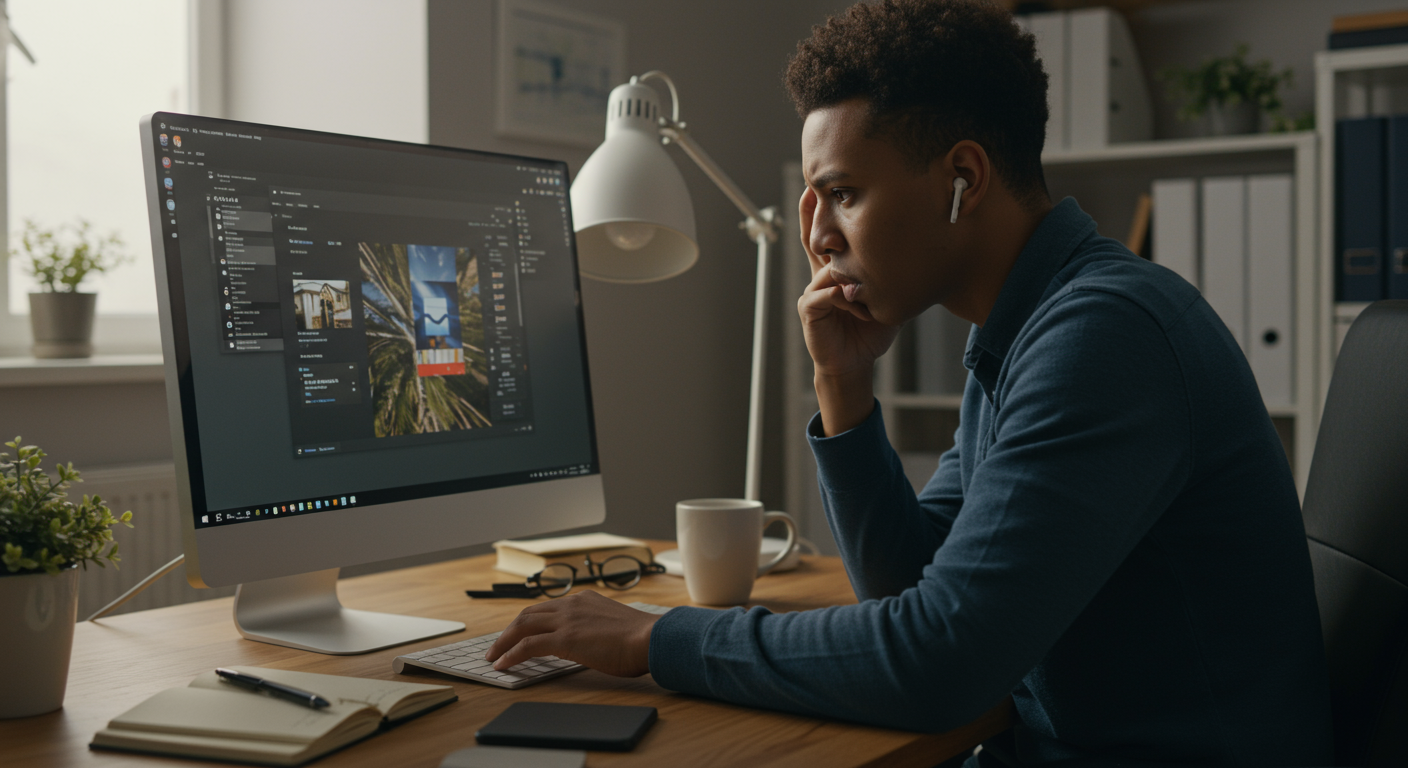 ドライバーをロールバックする手順は以下の通りです。
ドライバーをロールバックする手順は以下の通りです。
- 「デバイスマネージャー」を開きます。
- 問題のあるデバイスを右クリックし、「プロパティ」を選択します。
- 「ドライバー」タブをクリックし、「ドライバーのロールバック」ボタンをクリックします。
- ロールバックの理由を選択し、「はい」をクリックして前のドライバーに戻します。
ただし、ドライバーのロールバック機能は、以前のドライバーがシステムに保存されている場合にのみ使用できます。また、最近のWindows更新後は使用できない場合もあります。
ドライバーが見つからない場合
自動更新でドライバーが見つからない場合や、「このデバイスに最適なドライバーがすでにインストールされています」というメッセージが表示される場合があります。しかし、デバイスが正常に動作していない場合は、以下の方法を試してみてください。
- デバイスのメーカーWebサイトで最新のドライバーを確認する
- Windows Updateを手動で実行し、オプションの更新プログラムを確認する
- デバイスを一度アンインストールしてから再検出させる
特に、デバイスを一度アンインストールしてから再検出させる方法は、ドライバーの問題を解決するのに効果的なことがあります。デバイスマネージャーでデバイスを右クリックし、「アンインストール」を選択します。その後、「ハードウェア変更のスキャン」を実行するか、パソコンを再起動すると、Windowsが自動的にデバイスを再検出してドライバーをインストールします。
互換性の問題
古いハードウェアを使用している場合、Windows 11と互換性がないドライバーが原因で問題が発生することがあります。この場合、以下の対策を検討してください。
- 互換モードでドライバーをインストールする
- Windows 10用のドライバーを試してみる(多くの場合、Windows 11でも動作します)
- メーカーに問い合わせて、Windows 11対応ドライバーの有無を確認する
特に、2025年現在でも一部の古いデバイスではWindows 11に完全対応したドライバーが提供されていない場合があります。そのような場合は、Windows 10用のドライバーを互換モードでインストールすることで動作することもあります。
ドライバーの問題は時に厄介ですが、根気よく対処すれば解決できることがほとんどです。どうしても解決しない場合は、専門家に相談するか、最新のハードウェアへの更新を検討することも一つの選択肢です。
関連記事:Windows 11のシステム要件を確認する5つの方法
特定のハードウェア向けドライバー更新のポイント
デバイスの種類によって、ドライバー更新の重要性や方法が異なる場合があります。ここでは、特に更新が重要な主要なハードウェアについて、それぞれのポイントをご紹介します。
関連記事:Windows 11のAI機能を最大限活用する7つの方法
グラフィックドライバーの更新
グラフィックドライバー(ディスプレイアダプター)は、最も頻繁に更新されるドライバーの一つです。特にゲームや動画編集、3Dモデリングなどを行う場合、最新のグラフィックドライバーを使用することで、パフォーマンスが大幅に向上することがあります。
主要なグラフィックチップメーカーは、専用のドライバー更新ツールを提供しています。
- NVIDIA: GeForce Experienceを使用
- AMD: Radeon Softwareを使用
- Intel: Intel Driver & Support Assistantを使用
これらのツールをインストールしておくと、新しいドライバーがリリースされた際に通知を受け取り、簡単に更新できます。特に新しいゲームをプレイする前には、グラフィックドライバーを最新にしておくことをおすすめします。
オーディオドライバーの更新
音声が出ない、音質が悪い、ノイズが発生するなどの問題は、オーディオドライバーの更新で解決することがあります。特に、オンライン会議やボイスチャットを頻繁に使用する場合は、最新のオーディオドライバーを維持することが重要です。
オーディオドライバーは、サウンドカードのメーカーやパソコンメーカーのWebサイトから入手できます。Realtek、Creative、IDT、Dolbyなどが一般的なオーディオチップメーカーです。
ネットワークドライバーの更新
インターネット接続の問題、Wi-Fi接続の不安定さ、Bluetoothデバイスの接続問題などは、ネットワークドライバーの更新で改善することがあります。特に、新しいルーターやBluetoothデバイスを導入した場合は、関連するドライバーの更新を確認しましょう。
ネットワークドライバーは、Intel、Realtek、Broadcom、Qualcommなどのチップメーカーや、パソコンメーカーのWebサイトから入手できます。
プリンターやスキャナーのドライバー更新
プリンターやスキャナーなどの周辺機器は、メーカー独自のドライバーやソフトウェアを使用することが多いです。これらのデバイスが正常に動作しない場合は、メーカーの公式Webサイトで最新のドライバーを確認しましょう。
Canon、Epson、HP、Brother、Fujitsuなどの主要メーカーは、Windows 11に対応した最新ドライバーを提供しています。メーカーのサポートページで製品名やモデル番号を入力すると、適切なドライバーを見つけることができます。
特に、古いプリンターやスキャナーを使用している場合は、Windows 11との互換性を確認することが重要です。一部の古いモデルでは、Windows 11用のドライバーが提供されていない場合もあります。
それぞれのハードウェアに適したドライバー更新を行うことで、パソコン全体のパフォーマンスと安定性を向上させることができます。特に問題が発生しているデバイスがある場合は、まずそのドライバーの更新を試してみることをおすすめします。
ドライバー更新の自動化とスケジュール管理
ドライバーの更新を定期的に行うことは重要ですが、毎回手動で確認するのは手間がかかります。ここでは、ドライバー更新を自動化する方法や、効率的に管理する方法をご紹介します。
関連記事:Windows 11のプライバシー設定を徹底解説|安全な使い方ガイド
Windows Updateの設定を最適化する
Windows Updateの設定を調整することで、ドライバーを含む更新プログラムを自動的にインストールすることができます。
- 「設定」アプリを開き、「Windows Update」を選択します。
- 「詳細オプション」をクリックします。
- 「オプションの更新プログラムを受け取る」をオンにすると、ドライバー更新を含む追加の更新プログラムも自動的にインストールされます。
この設定を有効にしておくと、Microsoftが提供する多くのドライバー更新を自動的に受け取ることができます。ただし、すべてのドライバーがWindows Updateを通じて提供されるわけではないことに注意してください。
サードパーティのドライバー更新ツールの活用
より包括的にドライバーを管理したい場合は、サードパーティのドライバー更新ツールを利用する方法もあります。これらのツールは、システム全体のドライバーをスキャンし、古いドライバーを検出して更新を提案してくれます。
ただし、サードパーティのツールを使用する際は、信頼できる開発元のものを選ぶことが重要です。無料のドライバー更新ツールの中には、不要なソフトウェアをインストールしたり、適切でないドライバーを提案したりするものもあります。
信頼性の高いドライバー管理ツールを選ぶ際のポイントは以下の通りです。
- 評判の良い開発元であること
- ユーザーレビューが良好であること
- 不要なソフトウェアをバンドルしていないこと
- ドライバーのバックアップ機能があること
- 問題が発生した場合のロールバック機能があること
メーカー提供のアップデートツールの活用
パソコンメーカーによっては、専用のアップデートツールを提供している場合があります。例えば、Dell、HP、Lenovo、ASUSなどの主要メーカーは、独自のアップデートソフトウェアを提供しており、これらを使用すると、そのメーカーのパソコンに最適なドライバーを簡単に更新できます。
これらのツールは、パソコンのモデルを自動的に識別し、適切なドライバーのみを提案してくれるため、互換性の問題が発生するリスクが低くなります。
ドライバー更新の頻度とタイミング
ドライバーの更新頻度は、パソコンの使用状況や重要度によって異なります。一般的なガイドラインとしては、以下のようなタイミングでドライバーの確認と更新を行うことをおすすめします。
- 月に1回程度、Windows Updateを確認する
- 新しいゲームや重要なソフトウェアをインストールする前に、関連するドライバー(特にグラフィックドライバー)を更新する
- 新しい周辺機器を接続した際に、最新のドライバーをインストールする
- パフォーマンスの問題やハードウェアの不具合が発生した場合に、関連するドライバーを確認する
ドライバーの更新は、パソコンのメンテナンスの一環として定期的に行うことで、システムの安定性とパフォーマンスを維持することができます。自動化ツールを活用して、効率的に管理していきましょう。
まとめ:Windows 11でドライバーを最適に保つためのポイント
Windows 11でドライバーを最新の状態に保つことは、パソコンの安定性、パフォーマンス、セキュリティを維持するために非常に重要です。この記事で解説した内容をまとめると、以下のポイントが重要になります。
- ドライバーは定期的に更新することで、パフォーマンスの向上やバグの修正、セキュリティの強化が期待できる
- Windows Updateを活用することで、基本的なドライバー更新を自動的に行うことができる
- デバイスマネージャーを使用して、特定のデバイスドライバーを個別に更新することも可能
- 重要なハードウェア(グラフィックカード、ネットワークアダプターなど)は、メーカー提供の最新ドライバーを使用するのが最適
- ドライバー更新前にはバックアップを取り、問題が発生した場合はロールバック機能を活用する
- サードパーティのドライバー管理ツールを使用する場合は、信頼できるものを選ぶ
特に初心者の方は、まずWindows Updateを通じた自動更新から始めることをおすすめします。慣れてきたら、デバイスマネージャーを使った個別の更新や、メーカーWebサイトからの最新ドライバーのインストールにも挑戦してみてください。
ドライバーの更新は、一見すると技術的で難しそうに感じるかもしれませんが、この記事で紹介した手順に従えば、初心者の方でも安心して実行できます。定期的なドライバー更新を習慣にして、快適なパソコン環境を維持しましょう。
関連記事:Windows 11を劇的に高速化する設定方法20選
もし、Windows 11を含むパソコン環境の最適化にお悩みなら、正規ライセンスのWindows製品の導入も検討してみてはいかがでしょうか。最新のOSと適切なドライバーの組み合わせが、最も安定したパフォーマンスを発揮します。
Windowsを安全に最適化するなら正規ライセンス版で|PCユービック公式
